Slik deler du filer og mapper mellom OS X og Windows 7

La oss se hvordan jeg gjør det!
Artikkel Kart
- Dele Mac OS X-filer med en Windows 7-PC
- Dele Windows 7-filer og mapper med Mac OS X
- Endring av arbeidsgrupper i Windows 7 og OS X
Dele Mac OS X-filer med en Windows 7-PC
Koble til en OS X Mac fra en Windows 7-PC erlettere enn å gjøre ting omvendt, av en eller annen grunn. Når du har konfigurert deling på din Mac, behandler Windows 7 i utgangspunktet den som alle andre datamaskiner i nettverket.
Trinn 1
I OS X, gå inn på Systemvalg og Klikk Deling.
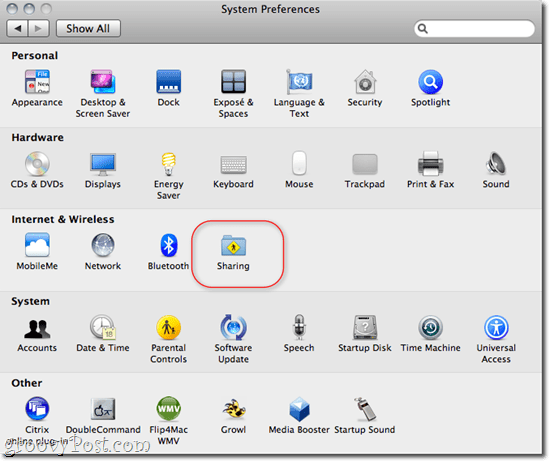
Steg 2
Kryss av Fildeling og Klikk alternativer….
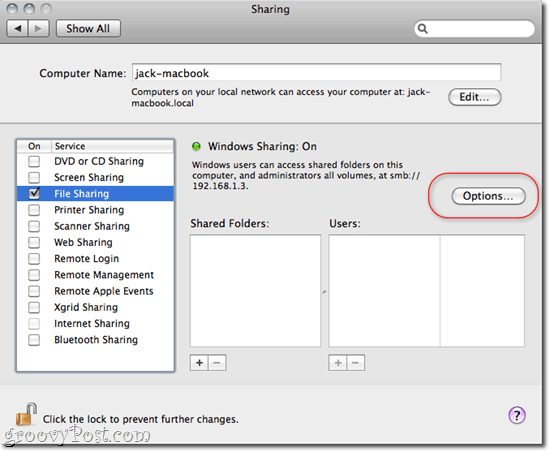
Trinn 3
Kryss av Del filer og mapper ved hjelp av SMB (Windows) og Klikk Ferdig.
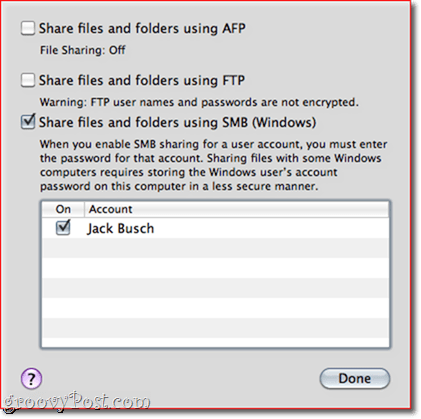
Trinn 4
Herfra kan du legge til mapper og angi tillatelser for hver bruker etter behov +/- knappene under mapper og brukere.
Trinn 5
I Windows vises Mac-datamaskinen i Network til venstre. Klikk det for å koble til og begynne å surfe. Du må kanskje oppgi et brukernavn og passord - bruk påloggingsinformasjonen til en bruker som er konfigurert i OS X. Hvis du logger på som en bruker som har administratorrettigheter, har du lese- / skrivetilgang til alle filer og mapper. . Alternativt kan du logge på med en bruker som ble konfigurert i trinn 4 for begrenset tilgang til bare mappene du satte tillatelser til.
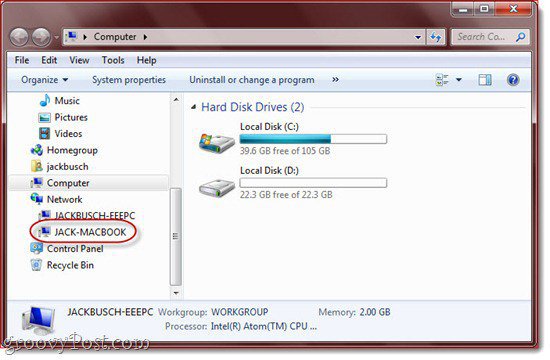
Dele Windows 7-filer og mapper med Mac OS X
Å få OS X til å koble til en Windows 7-datamaskin i nettverk, varierer i vanskeligheter fra enkelt til litt vanskelig. Uansett er det enkelt å få delte Windows 7-mapper til OS X.
Trinn 1
I Windows 7, Klikk de Start > Kontrollpanel > Nettverk og Internett > Nettverk og delingssenter og Klikk Endre avanserte delingsinnstillinger til venstre.
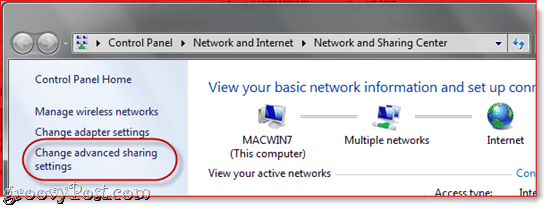
Steg 2
Bla ned til Deling av filer og skrivere og velg Slå på fildeling og skriverdeling. I neste avsnitt velger du Slå på deling slik at alle med nettverkstilgang kan lese og skrive filer i offentlige mapper (valgfritt - du kan hoppe over dette hvis du ikke bruker offentlige mapper).
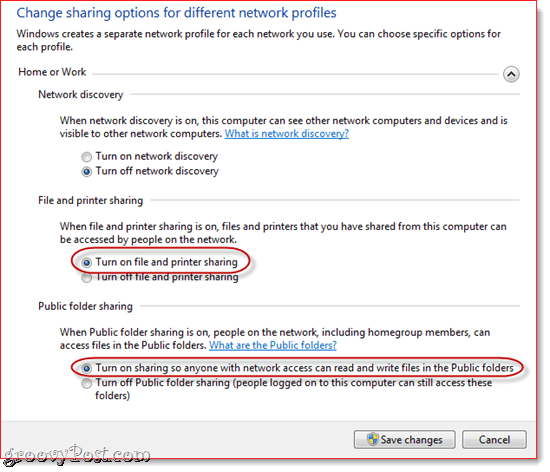
Trinn 3
Klikk Lagre endringer.
Trinn 4
I Mac OS X, start Finder. Hvis du er heldig, vises Windows 7-datamaskinen din i sidefeltet under "Delt". Klikk den for å få tilgang til delte filer og mapper.
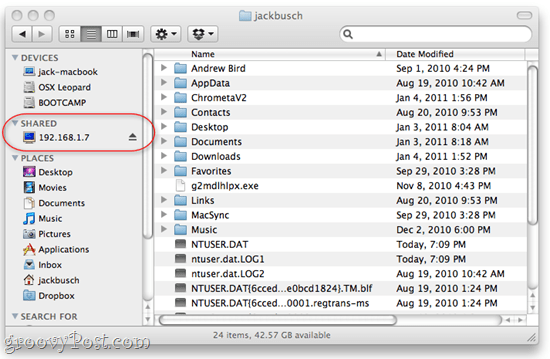
Hvis du ikke ser det, er det to mulige problemer. Den første er at du ganske enkelt ikke har aktivert delte servere i Finder. Dette er en enkel løsning. Bare gå til Finder meny og Klikk Preferanser og gå til sidebar kategorien. Forsikre Tilkoblede servere er sjekket.
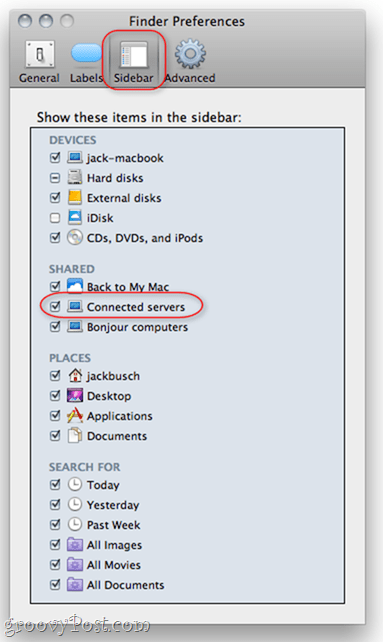
Hvis dette ikke løser problemet, kan du koble til Windows-datamaskinen din manuelt. I Finder, Klikk de Gå meny og velg Koble til server ... Du kan også trykke Kommando - K.
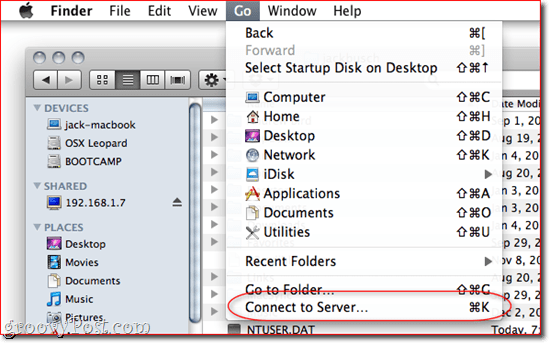
Skriv inn SMB: //192.168.1.7, eller hva som helst Windows 7-maskinens lokale IP-adresse er og Klikk Koble. Du kan bli bedt om å angi et brukernavn og passord. Hvis ja, skriv inn brukernavnet og passordet du vil bruke til å logge på Windows 7-maskinen direkte, som om du satt rett foran den.
Nå skal Windows 7-datamaskinen vises i sidefeltet.
Endring av arbeidsgrupper i Windows 7 og OS X
Når du støter ut potensielle støt på veienmot Windows 7 og OS X-nettverk, la jeg merke til at noen brukere anbefalte å plassere både Mac og Windows 7-PCen din i samme arbeidsgruppe. Personlig gjorde jeg ikke dette trinnet, og det fungerte bra. Jeg tror det er fordi Windows 7 og OS X som standard bruker "arbeidsgruppe" som arbeidsgruppenavn. Men jeg prøvde å endre Mac-arbeidsgruppen min til noe annet, og fildeling fungerte fortsatt. Uansett kan det være lurt å endre arbeidsgruppenavnet ditt hvis du har problemer.
For å endre arbeidsgruppen i Windows 7, Klikk Start og Høyreklikk Datamaskin og velg Eiendommer. Rull ned til seksjonen som leser "Innstillinger for datamaskinnavn, domene og arbeidsgrupper" og Klikk Endre innstillinger.
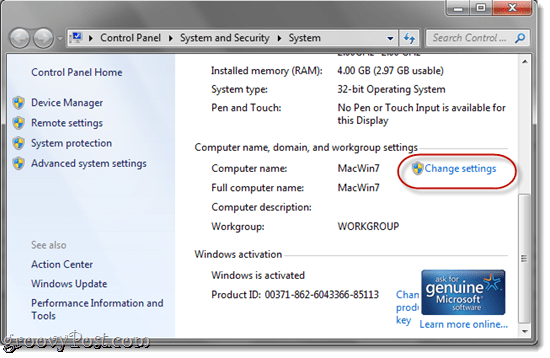
I Datamaskinnavn tab, Klikk Endring.
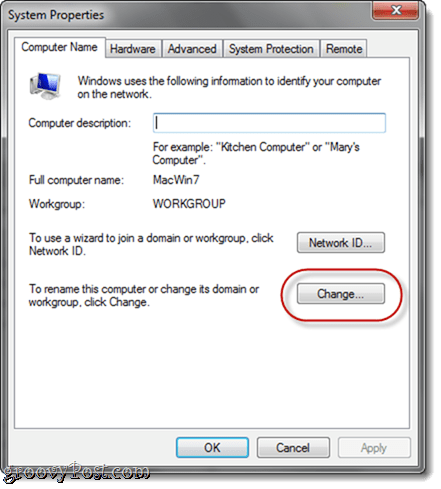
For å endre arbeidsgruppen i OS X, gå inn på Systemvalg og Klikk Network. Å velge hvilken protokoll du bruker for å komme på Internett (trådløs eller Ethernet) og velg deretter Avansert.
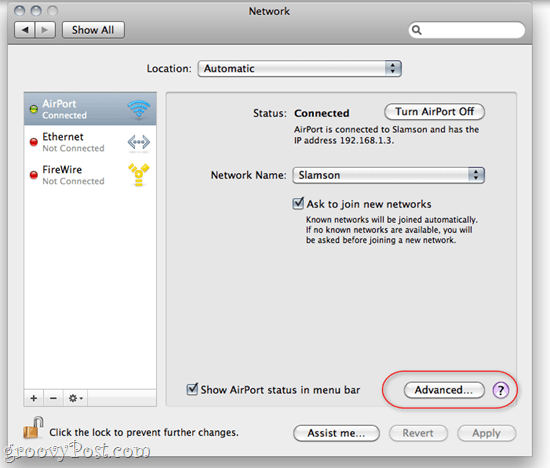
Klikk de VINNER kategorien. Herfra kan du skrive inn navnet på arbeidsgruppen din. Klikk OK og vær sikker på at Klikk Søke om langt tilbake i nettverksinnstillinger.
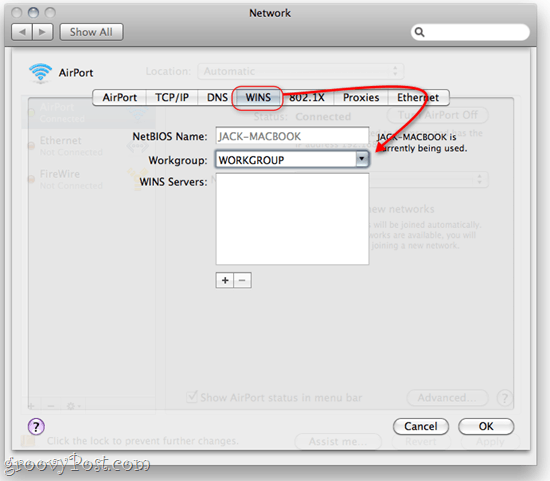










Legg igjen en kommentar